Dalam pembuatan konten Lectora perlu disisipkan gambar atau image.
Gambar yang dapat dimasukkan ke dalam konten adalah gambar yang
berformat BMP, GIF, JPEG, PNG, TIFF, WMF, EMF. Untuk melihat format
gambar silakan cek pada referensi Ensiklopedia Bebas Wikipedia.org http://en.wikipedia.org/wiki/Image_format .
Ada dua cara untuk memasukkan gambar ke dalam konten yaitu cara add image dan cara drag-drop. Saya menyebut istilah tersebut agar memudahkan dalam mengingat saja.

2. Akan tampil window image properties, klik import.

3. Pilih gambar yang akan dimasukkan ke dalam konten, tips dari saya: sebaiknya Anda telah menyiapkan Bank Gambar terlebih dahulu. Saya mencontohkan mengambil gambar bawaan dari Windows 7 yaitu Koala.jpeg
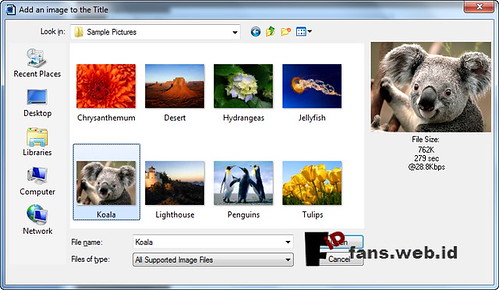
4. Jika gambar telah dipilih, maka akan tampil lagi window image properties. Anda bisa melakukan pengaturan pada tab Position and Size. Jika sudah selesai klik OK.
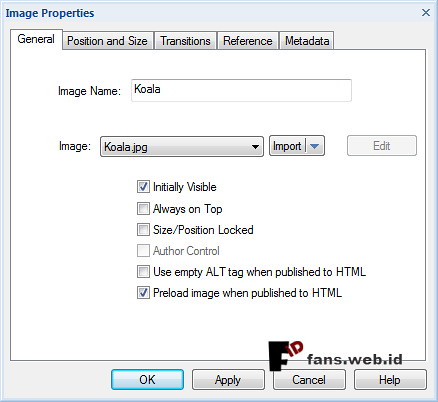
5. Hasilnya gambar Koala.jpg akan langsung tampil pada Workspace Lectora.

Caranya sebagai berikut:
Cukup Anda split window Lectora dengan window Windows Explorer. Pada window Windows Explorer pastikan telah berada pada folder gambar. Pilih gambar yang akan dimasukkan ke dalam konten Lectora. Lalu cukup klik-tahan-lepas, maksud saya klik gambar tersebut lalu drag ke dalam window Lectora seperti layaknya proses copy-paste data.
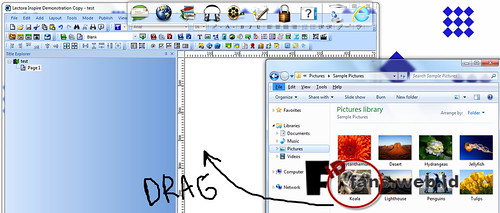
Cara drag-drop cukup mudah kan?
Hasilnya akan sama dengan cara pertama.
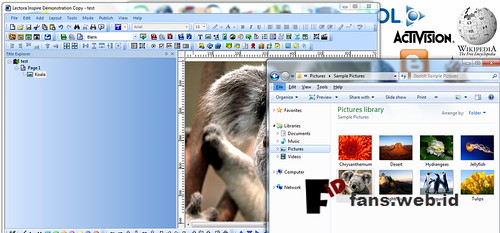
Semoga bermanfaat...
Sumber : Fans Web Id
Ada dua cara untuk memasukkan gambar ke dalam konten yaitu cara add image dan cara drag-drop. Saya menyebut istilah tersebut agar memudahkan dalam mengingat saja.
Cara 1. Add Image.
1. Klik icon add image dari menu bar.
2. Akan tampil window image properties, klik import.

3. Pilih gambar yang akan dimasukkan ke dalam konten, tips dari saya: sebaiknya Anda telah menyiapkan Bank Gambar terlebih dahulu. Saya mencontohkan mengambil gambar bawaan dari Windows 7 yaitu Koala.jpeg
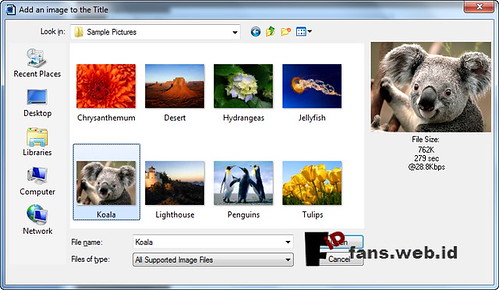
4. Jika gambar telah dipilih, maka akan tampil lagi window image properties. Anda bisa melakukan pengaturan pada tab Position and Size. Jika sudah selesai klik OK.
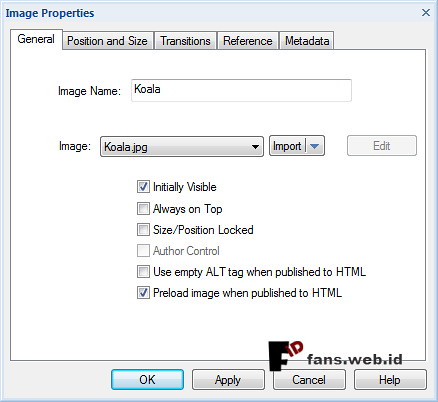
5. Hasilnya gambar Koala.jpg akan langsung tampil pada Workspace Lectora.

Cara 2. Drag-drop.
Untuk cara kedua bagi saya merupakan cara yang paling mudah, karena tidak perlu membuka window image properties yang cukup memakan banyak waktu.Caranya sebagai berikut:
Cukup Anda split window Lectora dengan window Windows Explorer. Pada window Windows Explorer pastikan telah berada pada folder gambar. Pilih gambar yang akan dimasukkan ke dalam konten Lectora. Lalu cukup klik-tahan-lepas, maksud saya klik gambar tersebut lalu drag ke dalam window Lectora seperti layaknya proses copy-paste data.
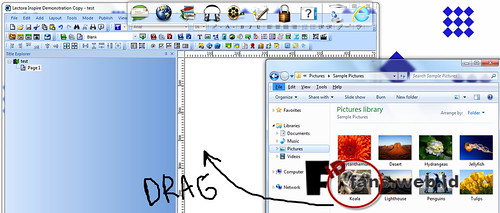
Cara drag-drop cukup mudah kan?
Hasilnya akan sama dengan cara pertama.
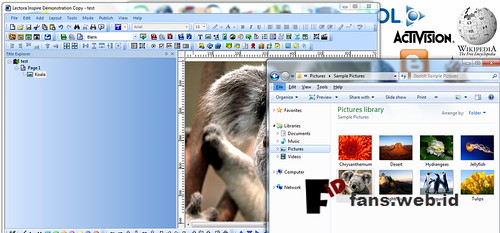
Semoga bermanfaat...
Sumber : Fans Web Id
Komentar
Posting Komentar